So können Sie ganz einfach das Ergebnis eines Facebook-Posts beheben, bei dem kein Bild geteilt wird
Veröffentlicht: 2022-12-03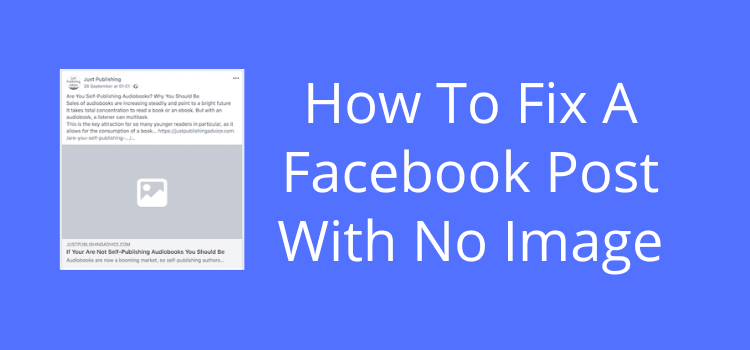
Haben Sie Probleme damit, dass das Bild Ihres Facebook-Beitrags nicht angezeigt wird?
Es ist ärgerlich, wenn Sie auf Ihren Facebook-Shares ein graues Kästchen anstelle eines vorgestellten Bildes sehen.
Sie haben Stunden damit verbracht, Ihren neuen Blogbeitrag oder Artikel zur Buchwerbung zu schreiben.
Wenn Sie es dann auf Facebook teilen, gibt es kein Social-Media-Bild. Nur ein hässliches graues Kästchen für Facebook-Nutzer.
Über Facebook-Bilder
Bei Facebook gibt es kein Problem, wenn Sie ein Bild in voller Größe hochladen.
Dies können Profilbilder oder ein Titelbild für Ihre Facebook-Seite sein.
Facebook rendert sofort jedes direkt hochgeladene Foto, um es den Facebook-Bildgrößen und Seitenverhältnissen anzupassen, und speichert es auf Ihrer Seite.
Wenn du einen neuen Beitrag schreibst und direkt ein Bild hochlädst, ist das meist auch kein Problem.
Aber Sie sollten wissen, dass Ihr Bild keinen Link angehängt hat, was für mobile Benutzer nicht gut ist.
Sie müssen am Ende Ihres Textes manuell einen Link hinzufügen. Aber es ist oft so klein, dass es für mobile Benutzer schwierig ist, es anzuklicken.
Es ist eine bessere Idee, ein Link-Bild zu verwenden, um einen neuen Facebook-Beitrag zu erstellen, um Ihren Blog-Beitrag oder Artikel hinzuzufügen.
So teilt Facebook Bildlinks
Mit einer Freigabe-App können Sie jede Seite im Web teilen, einschließlich eines Beitrags in Ihrem Blog oder auf Ihrer Website.
Facebook scapes die Seite und ruft den Texttitel und die Beschreibung sowie das Bild ab. Das Bild wird aber nicht auf Facebook gespeichert.
Facebook zieht das Bild, das Sie in Ihrem Beitrag sehen, aus Ihrem Blog oder geteilten Beitrag. Es funktioniert genauso für ein persönliches Profil oder eine Unternehmensseite.
Es spielt keine Rolle, ob Sie einen Share-Button auf einer externen Website verwenden oder den Website-Link in den Facebook-Post-Editor einfügen.
Wenn Sie einen Seitenlink teilen, erscheint er in den Newsfeeds anderer Facebook-Nutzer mit dem richtigen Text und einem Bild.
Es wird in etwa so aussehen wie im Bild unten.

Wenn Sie eine Seite erfolgreich teilen, sehen Sie drei separate Teile.
Oben steht der Text, einschließlich der Linkadresse der Seite. Der Link wird oft abgekürzt, funktioniert aber trotzdem.
Als nächstes kommt das Bild. Wenn es korrekt gerendert wird, ist das Bild auch ein Link.
Es macht es viel einfacher für jemanden, der ein mobiles Gerät verwendet. Der Benutzer muss lediglich mit dem Finger oder dem Daumen auf das Bild klicken.
Schließlich könnte es eine Box für SEO-Metainhalte geben. Es wird nur angezeigt, ob die externe Seite diese Meta-Beschreibungs-Tags im ursprünglichen Beitrag enthält.
Warum wird mein Facebook-Freigabebild nicht angezeigt?
Aber gelegentlich sind Facebook-Gremlins am Werk. Dies ist das Ergebnis einiger Hintergrundcode-Tags, die schief gehen.
Manchmal kann es ein allgemeines Problem sein, dass Facebook Bilder nicht richtig lädt. Bevor Sie versuchen, das Problem zu beheben, überprüfen Sie andere Facebook-Seiten und -Profile, um festzustellen, ob es sich um ein weit verbreitetes Problem handelt.
Wenn ja, warten Sie ein paar Stunden. Facebook löst solche Probleme normalerweise recht schnell.
Facebook verwendet ein System, das auf sogenannten Open-Graph-Tags (OG) basiert.
Diese Meta-Tags legen die Parameter für alle Text- und Facebook-Bildgrößen in einem geteilten Beitrag auf Facebook fest.
Wenn das OG-Bild-Tag für die Anzeigegrößen des Bild-Uploads schief geht, lädt Facebook nichts oder ein graues Kästchen anstelle des Bildes.
Es kann auch passieren, wenn Ihr Bild kleiner als 200 Pixel ist.
Dies sind die beiden möglichen Ergebnisse, wenn dieses OG-Bildinhalts-Tag der Metaeigenschaft für Ihre Bild-URL fehlerhaft formatiert ist. Das eine ist ein graues Kästchen, das andere überhaupt kein Bild.
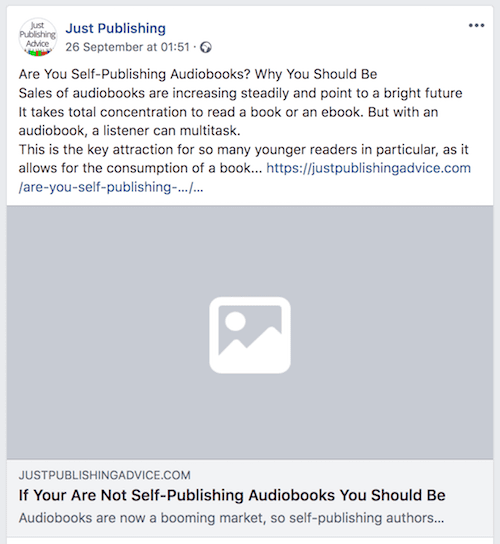
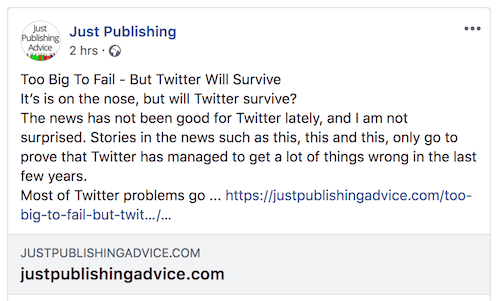
Beide Ergebnisse werden Ihnen viel weniger Aufmerksamkeit und Engagement für Ihren Beitrag verschaffen.
Einige Social-Media-Vermarkter sagen, kein Bild, keine Klicks.
Der Ausdruck ist sehr wahr, also müssen Sie das Problem Ihrer Facebook-Freigaben beheben, die keine Bilder anzeigen.
Lösung 1. So reparieren Sie einen Facebook-Post mit einem fehlenden Bild
Die einfachste Lösung für ein nicht angezeigtes Facebook-Beitragsbild besteht darin, einen neuen Beitrag hinzuzufügen, indem Sie die URL der Seite verwenden, die Sie teilen möchten.

Sie sind sich nicht sicher, wie Sie den URL-Link aus Ihrem Blog-Beitrag kopieren sollen? Sie können unseren Artikel zum Kopieren und Einfügen eines URL-Links lesen.
Gehen Sie auf Ihrem Mobilgerät oder Desktop zu Ihrem Facebook-Post-Editor.
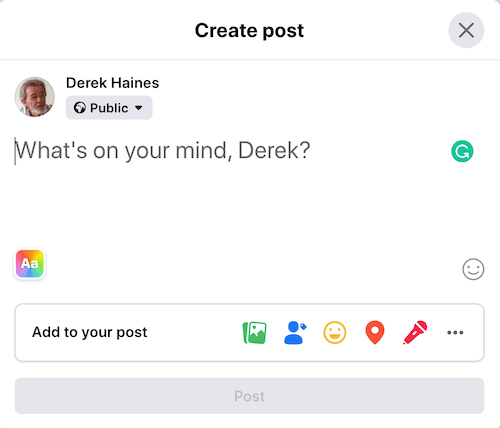
Fügen Sie dort, wo What's on your mind oder Write a post steht, Ihren Seitenlink in Ihren Blog-Post ein.
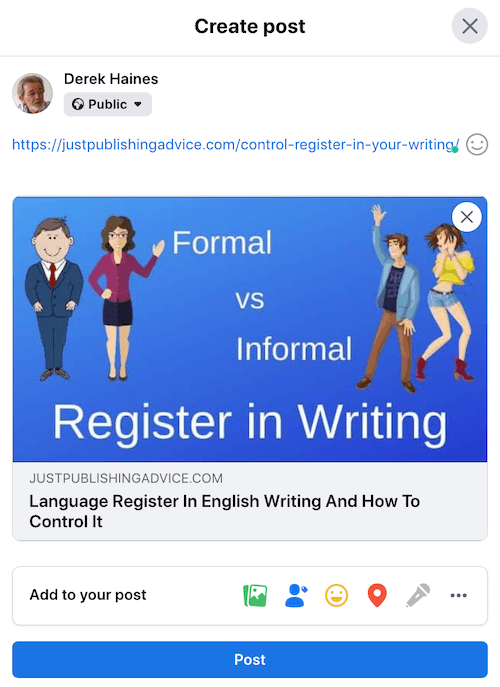
Sie können meinen eingefügten URL-Link oben sehen. Es kann einige Sekunden dauern, aber wenn Ihr Bild gerendert wird, ist alles in Ordnung mit Ihrer Bild- und Linkvorschau.
Im nächsten Schritt fügen Sie Ihren Text hinzu. Sie können den URL-Link überschreiben, wenn Sie möchten, da Ihr Bild der Link sein wird.
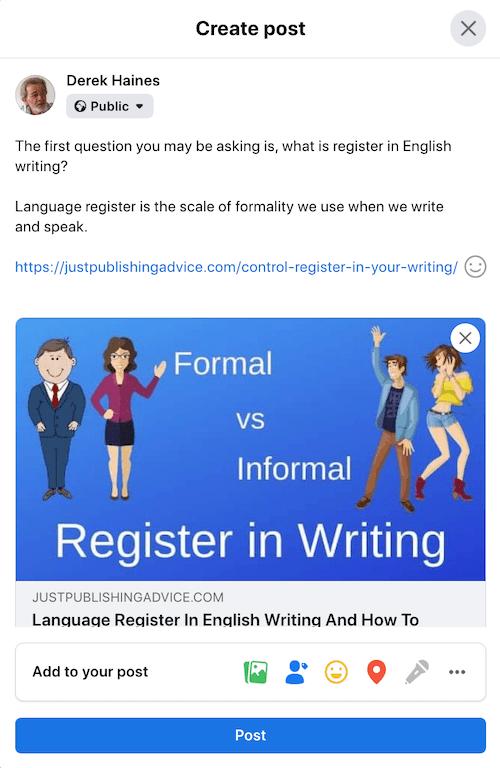
Jetzt können Sie Ihren geteilten Link posten und alles wird korrekt funktionieren. Vielleicht möchten Sie auch Ihren früheren Beitrag ohne Bild oder mit einem ausgegrauten Kästchen löschen.
Lösung 2. Wenn immer noch kein Bild vorhanden ist, verwenden Sie das Facebook-Debugging-Tool
Wenn Schritt eins nicht erfolgreich ist, gibt es eine andere Möglichkeit, Facebook dazu zu bringen, Ihr Bild zu erkennen.
Sie müssen zu einer Facebook-Entwicklerseite namens Facebook Debugger gehen.
Es wird manchmal auch als Facebook Link Debugger oder Link Scraper bezeichnet.
Wenn Sie die Adresse kopieren möchten, lautet sie „https://developers.facebook.com/tools/debug/sharing/“.
Sie sehen diesen Bildschirm, wenn Sie das Debugger-Tool erreichen. Von hier aus können Sie Facebook dazu bringen, neue Scraping-Informationen abzurufen.
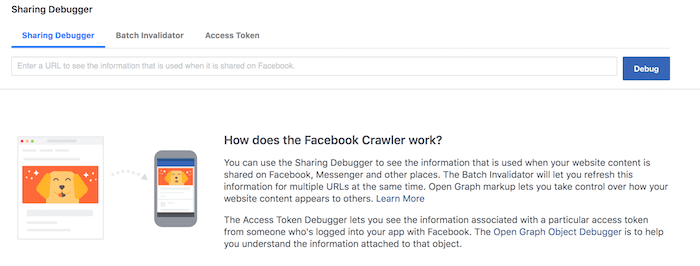
Geben Sie Ihren URL-Link ein und klicken Sie dann auf Debuggen. Das Debug-Tool wird versuchen, Ihre offenen Graph-Meta-Tags zu korrigieren.
Wenn Sie Ihr Bild beim ersten Versuch nicht sehen, klicken Sie erneut ein- oder zweimal auf Scape.
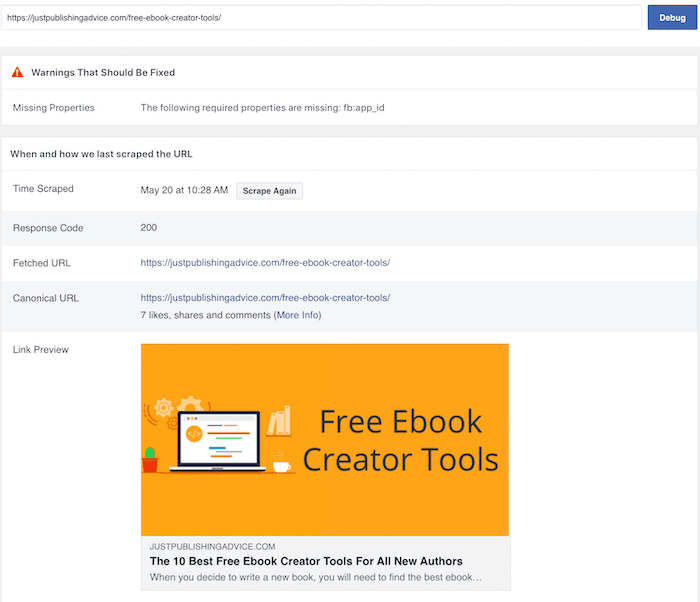
Wenn Sie Ihr Bild sehen, wissen Sie, dass Facebook jetzt Ihr Bild-Tag und die Bildabmessungen korrekt sehen kann.
Wenn Sie eine Fehlermeldung wegen fehlender: fb:app_id sehen , können Sie sie ignorieren. Sie können diese Erklärung von Yoast lesen und warum es keine Rolle spielt.
Gehen Sie jetzt zurück zu Schritt eins, teilen Sie Ihre Blog-Seite erneut und Ihr Beitrag wird perfekt funktionieren.
Korrigieren Sie von Twitter und LinkedIn freigegebene Bilder
Es gibt auch Debugging-Tools für Twitter und Linkedin, wenn Sie sie verwenden müssen.
Der Twitter Card Validator funktioniert ähnlich wie der Facebook-Debugger.
Aber es hat einen entscheidenden Vorteil. Sobald Sie Ihr freigegebenes Bild validiert haben, wird es auf Ihrer Timeline fixiert.
Es ist nicht erforderlich, dass Sie erneut posten. Sie müssen ungefähr eine halbe Stunde warten, aber dann wird Ihr Bild angezeigt.
Der Linkedin Post Inspector funktioniert ähnlich.
Aber ich habe festgestellt, dass es nicht so zuverlässig ist wie die anderen beiden. Es ist jedoch einen Versuch wert, wenn Sie ein Problem haben.
Fix 3. Wenn alles andere fehlschlägt
Wenn Sie nach den Schritten eins und zwei ein graues Kästchen erhalten, besteht der letzte Ausweg darin, Ihr Bild in Ihrem Blog oder auf Ihrer Website umzubenennen.
Dadurch wird Facebook angewiesen, eine neue Scape Ihrer Blog-Seite zu erstellen, was fast immer funktioniert.
Löschen Sie dazu Ihr vorgestelltes oder erstes Bild aus Ihrem Blog.
Speichern Sie nun Ihr Bild unter einem neuen Dateinamen. Wenn der Name Ihrer Bilddatei beispielsweise flossy.jpeg lautete , ändern Sie ihn in newflossy.jpeg .
Stellen Sie außerdem sicher, dass Ihr Bild größer als 600 x 315 Pixel, vorzugsweise jedoch größer als 1200 x 630 Pixel ist.
Laden Sie nun Ihr Bild mit dem neuen Dateinamen in Ihren Blogbeitrag hoch und veröffentlichen Sie es erneut.
Verwenden Sie dann erneut Schritt eins, und Ihr Beitrag sollte jetzt ein Bild enthalten.
Zusammenfassung
Bilder auf Ihrer Facebook-Seite, wie z. B. Ihr Profilfoto oder das Titelbild einer Facebook-Veranstaltung, werden auf Facebook gespeichert.
Mit diesen direkt hochgeladenen Bildern werden Sie nie Probleme haben.
Wenn Sie eine Facebook-Anzeige schalten, wird Ihr einzelnes Bild auf die empfohlene Pixelbreite eingestellt. Ihr Anzeigenbild passt und funktioniert korrekt auf Facebook.
Aber Social-Media-Bilder zu geteilten Posts von einer externen Seite, wie z. B. einem Blog-Post, werden an anderer Stelle im Internet gespeichert.
Dies kann das Problem verursachen, dass ein Facebook-Post-Bild nicht angezeigt wird. Facebook rendert nur eine Kopie eines externen Bildes. Aber der Prozess kann von Zeit zu Zeit schief gehen.
Das ist auch der Grund, warum Sie in Facebook-Posts manchmal kleine quadratische Bilder sehen, die oben und unten abgeschnitten sind, anstatt Bilder in voller Größe.
Dies liegt daran, dass die Bildabmessungen kleiner sind als die, die Facebook zum Rendern in einer größeren Größe benötigt.
Es ist eine gute Idee, qualitativ hochwertige Bilder in Ihren Blog-Beiträgen zu verwenden. Behalten Sie sie jedoch bei moderaten Dateigrößen.
Wenn Sie lizenzfreie Stock-Fotos oder kostenlose Bilder verwenden, stellen Sie sicher, dass Sie die Größe entsprechend ändern.
Wenn Sie sich bezüglich der Bildabmessungen nicht sicher sind, können Sie diesen Spickzettel zur Überprüfung verwenden.
Andere Seiten
Der gleiche Prozess der Bildwiedergabe findet auf den meisten Social-Media-Sites statt.
Sie können die obigen Schritte verwenden, um ein ähnliches Problem ohne Bild in einem geteilten Beitrag auf Twitter oder Linkedin zu beheben.
Sie sollten Ihre Blog-Posts oder Buch-Werbeartikel in sozialen Medien teilen und bewerben.
Ihr Bild muss jedoch korrekt wiedergegeben werden, insbesondere für Benutzer von Telefonen und Tablets.
Es gibt keinen Grund, sich mit einer hässlichen grauen Box auf Ihren Facebook-Aktien zufrieden zu geben.
Für Autoren gibt es auch das Problem von verkleinerten und beschnittenen Buchumschlägen in sozialen Medien.
Leider gibt es nicht viel, was Sie tun können, um dieses Problem zu lösen, abgesehen von der Gestaltung von Werbebildern im Querformat.
Verwandte Lektüre: So fügen Sie Ihren Text kostenlos zu einem Bild, Foto oder Bild hinzu
